Encontrar el uso del espacio en disco no es gran cosa en los sistemas operativos Linux y similares a Unix. Tenemos un comando incorporado llamado du que se puede utilizar para calcular y resumir el uso del espacio en disco en minutos. Y tenemos algunas herramientas de terceros como Ncdu y Agedu que también se puede utilizar para rastrear el uso del disco. Como ya sabe, todas estas son utilidades de línea de comandos y verá los resultados del uso del disco en formato de texto sin formato. Sin embargo, a algunos de ustedes les gustaría ver los resultados en formato visual o de imagen. ¡No hay problema! Conozco una de esas herramientas GUI para averiguar los detalles de uso del disco. Saluda a "Filelight" , una utilidad gráfica para visualizar el uso del disco en su sistema Linux y muestra los resultados del uso del disco en un diseño radial coloreado. Filelight es uno de los proyectos más antiguos y existe desde hace mucho tiempo. Es de uso completamente gratuito y de código abierto.
Instalar Filelight en Linux
Filelight es parte de las aplicaciones de KDE y viene preinstalado con las distribuciones de Linux basadas en KDE.
Si está utilizando distribuciones que no son de KDE, Filelight está disponible en los repositorios oficiales, por lo que puede instalarlo utilizando el administrador de paquetes predeterminado.
En Arch Linux y sus variantes, como Antergos, Manjaro Linux, Filelight se puede instalar como se muestra a continuación.
$ sudo pacman -S filelight
En Debian, Ubuntu, Linux Mint:
$ sudo apt install filelight
En Fedora:
$ sudo dnf install filelight
En openSUSE:
$ sudo zypper install filelight
Visualice el uso del disco con Filelight en su sistema Linux
Una vez instalado, inicie Filelight desde el menú o desde el iniciador de aplicaciones.
Filelight representa gráficamente su sistema de archivos como un conjunto de anillos segmentados concéntricos.
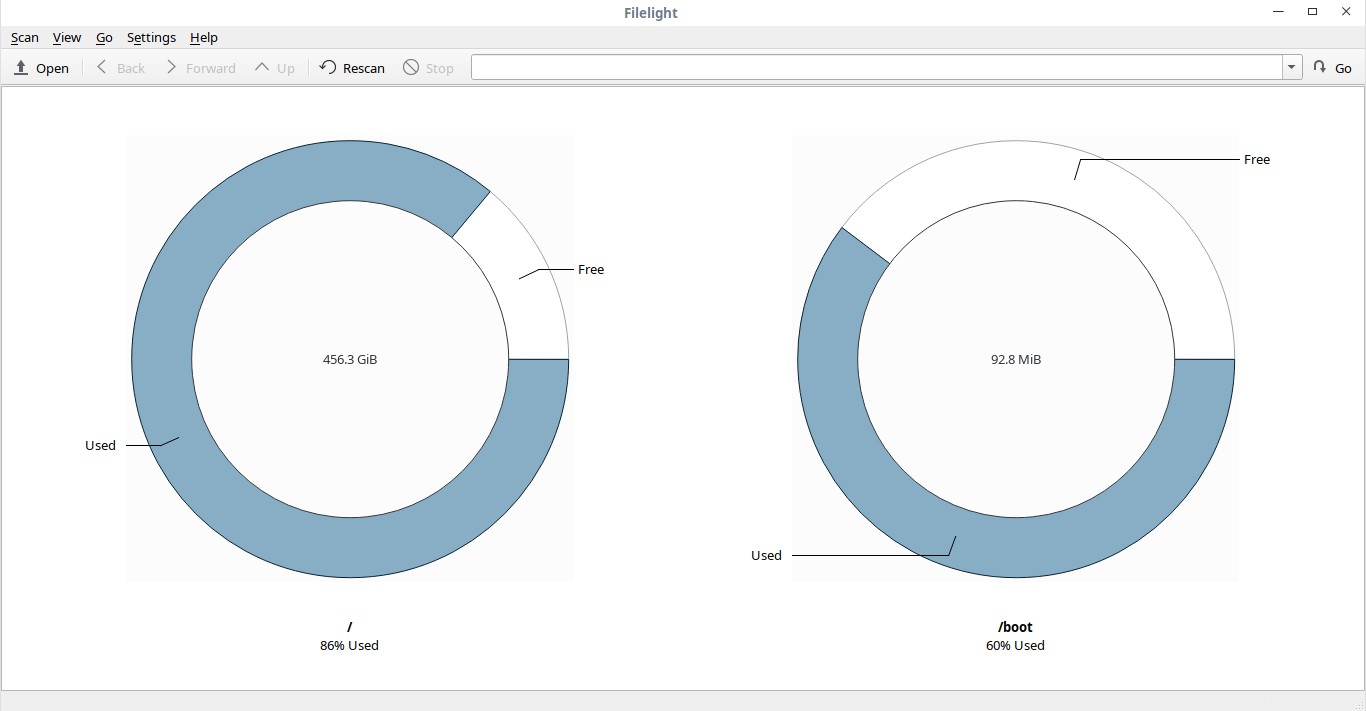
Visualice el uso del disco con Filelight en Linux
Como puede ver, Filelight muestra el uso del disco del / y /arranque sistemas de archivos por defecto.
También puede escanear las carpetas individuales de su elección para ver el uso del disco de esa carpeta en particular. Para hacerlo, vaya a Filelight -> Escanear -> Escanear carpeta y elija la carpeta que desea escanear.
Filelight excluye los siguientes directorios del análisis:
- /dev
- /proc
- /sistema
- /raíz
Esta opción es útil para omitir los directorios para los que no tenga permisos de lectura o las carpetas que forman parte de un sistema de archivos virtual, como /proc.
Si desea agregar alguna carpeta en esta lista, vaya a Filelight -> Configuración -> Escaneo y haga clic en el botón "agregar" y elija la carpeta que desea agregar en esta lista.
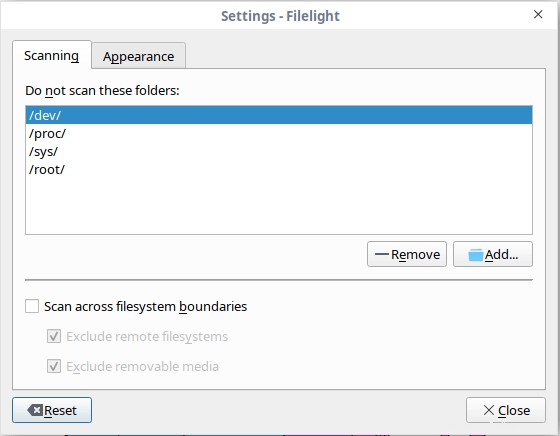
ventana de configuración de filelight
Del mismo modo, para eliminar una carpeta de la lista, seleccione la carpeta y haga clic en "Eliminar".
Si desea cambiar la apariencia de Filelight, vaya a Configuración -> Apariencia pestaña y cambie el esquema de color según su gusto.
Cada segmento en el diseño radial se representa con diferentes colores. La siguiente imagen representa el diseño radial completo de / sistema de archivos Para ver la información completa de archivos y carpetas, simplemente pase el puntero del mouse sobre ellos.
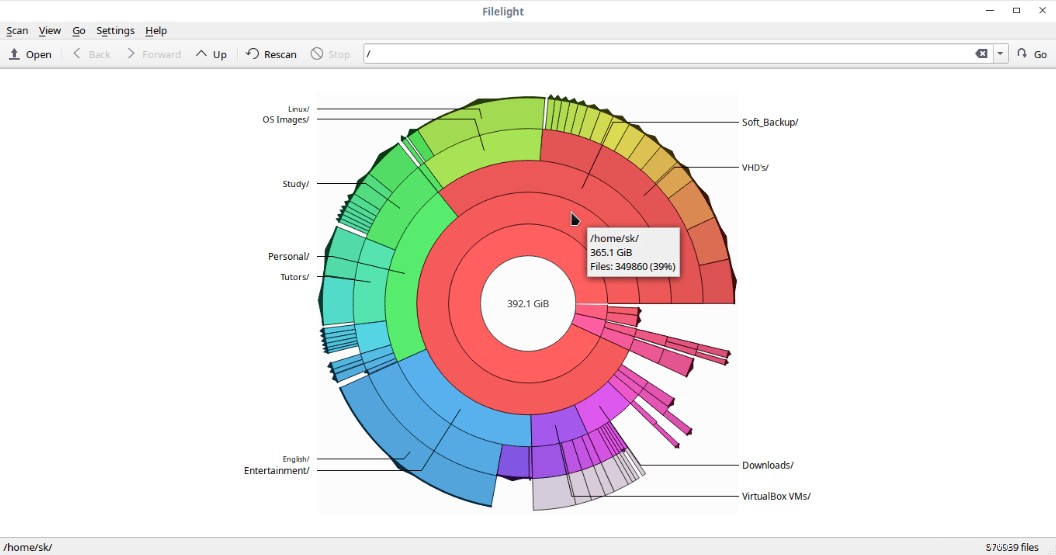
filelight - vista detallada del uso del disco
Puede navegar por el sistema de archivos simplemente haciendo clic en el segmento respectivo. Para ver el uso del disco de cualquier archivo o carpeta, simplemente haga clic en ellos y obtendrá los detalles completos del uso del disco de esa carpeta/archivo en particular.
No solo el sistema de archivos local, Filelight puede escanear sus discos locales, remotos y extraíbles. Si está utilizando cualquier distribución de Linux basada en KDE, puede integrarse en administradores de archivos como Konqueror, Dolphin y Krusader.
A diferencia de las utilidades de la CLI, no tiene que usar argumentos u opciones adicionales para ver los resultados en un formato legible por humanos. Filelight mostrará el uso del disco en un formato legible por humanos de forma predeterminada.
Conclusión
Al usar Filelight, puede descubrir rápidamente dónde se está utilizando exactamente el espacio de su disco en su sistema de archivos y liberar espacio donde sea necesario eliminando los archivos o carpetas no deseados. Si está buscando un visor de uso de disco gráfico simple y fácil de usar, vale la pena probar Filelight.